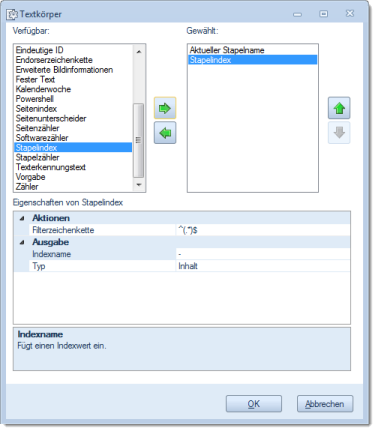Sie können exportierte Stapel automatisch per E-Mail versenden. Dabei werden die von anderen Export-Funktionen des gleichen Stapels erzeugten Ausgabedateien als Anhang der hier definierten E-Mail übermittelt.
Zur Übermittlung der E-Mail wird der jeweils konfigurierte, lokale Mail-Client (MAPI) aufgerufen. Im Gegensatz zur alternativen Export-Option Sende E-Mail via SMTP erhalten Sie hier die Möglichkeit, den E-Mail Entwurf vor dem Versand zu betrachten und gfls. zu verändern.
Sollte CROSSCAP in ein CROSSCAP Enterprise System eingebunden sein, ist die Funktion Sende E-Mail nicht verfügbar.
Das Erscheinungsbild des Menüs Eigenschaften:

Vorgabe
An
Bitte tragen Sie hier die E-Mail-Adresse des Empfängers ein.
CC
Bitte tragen Sie hier die E-Mail-Adresse des Empfängers ein, der eine Kopie bekommen soll.
BCC
Bitte tragen Sie hier die E-Mail-Adresse des Empfängers ein, der ein Blindkopie erhalten soll.
Betreffzeile
Hier stehen Ihnen eine Vielzahl von Variablen zur Verfügung, mit denen Sie die Betreffzeile bei Bedarf dynamisch (also abhängig vom Projektverlauf) beeinflussen können. Sie haben die Möglichkeit, mehrere Variable miteinander zu kombinieren (Näheres zu Variablen siehe Anhang: Verwendung von Variablen). Im einfachsten Fall wählen Sie die Variable Fester Text, um einen (immer gleichbleibenden) Text-String Ihrer Wahl zu hinterlegen.
Durch Markieren einer Variablen und Klicken der grünen Pfeile können Einträge zwischen den beiden Fenstern Verfügbar und Gewählt verschoben werden, also Variablen hinzugefügt (nach Rechts) oder entfernt (nach Links) werden.
Passend zur jeweils markierten Variablen im Fenster Gewählt werden im Fenster Eigenschaften von ... die weiteren Konfigurationsmöglichkeiten für diese Variable angezeigt.
Markiert man im rechten Fenster einen der aktiven Einträge, dann kann dieser mit Hilfe der vertikalen, grünen Pfeile auf oder ab bewegt werden. Dies verändert die Reihenfolge der späteren Abarbeitung (die Variablen werden von oben nach unten abgearbeitet).
Textkörper
Hier stehen Ihnen die gleichen Variablen zur Verfügung, wie bei der Betreffzeile. Sie haben die Möglichkeit, beliebig viele Variablen miteinander zu kombinieren (Näheres zu Variablen siehe Anhang: Verwendung von Variablen). Im einfachsten Fall wählen Sie die Variable Fester Text, um einen (immer gleichbleibenden) Text-String Ihrer Wahl zu hinterlegen.
Durch Markieren einer Variablen und Klicken der grünen Pfeile können Einträge zwischen den beiden Fenstern Verfügbar und Gewählt verschoben werden, also Variablen hinzugefügt (nach Rechts) oder entfernt (nach Links) werden.
Passend zur jeweils markierten Variablen im Fenster Gewählt werden im Fenster Eigenschaften von ... die weiteren Konfigurationsmöglichkeiten für diese Variable angezeigt.
Markiert man im rechten Fenster einen der aktiven Einträge, dann kann dieser mit Hilfe der vertikalen, grünen Pfeile auf oder ab bewegt werden. Dies verändert die Reihenfolge der späteren Abarbeitung (die Variablen werden von oben nach unten abgearbeitet).